أفضل 8 طرق لإصلاح عدم مزامنة التقويم على iPhone
يساعدك تطبيق التقويم على جهاز iPhone في تتبع جدولك الزمني من خلال تذكيرك بالمواعيد المهمة والاجتماعات القادمة. وتسهّل مزامنة هذه البيانات عبر جميع أجهزتك الأمور ، مما يتيح لك المتابعة من حيث توقفت. هذا ، بالطبع ، إذا كان تقويم iPhone يتم مزامنته بشكل صحيح، فيما يلي إصلاح عدم مزامنة التقويم على iPhone.
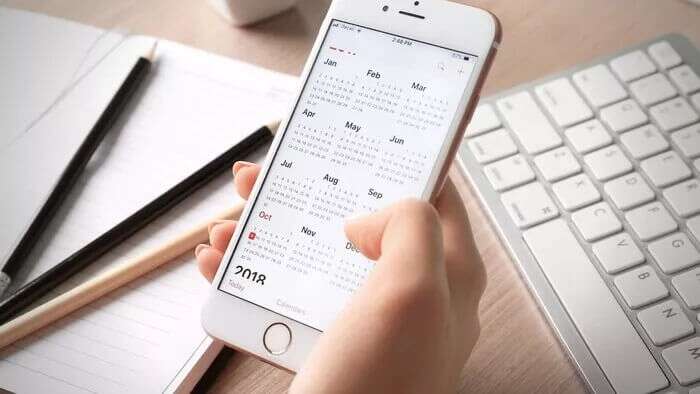
إذا كنت تفوتك الاجتماعات والمواعيد النهائية لأن جهاز iPhone الخاص بك لا يمكنه مزامنة التقويم الخاص بك ، فأنت في المكان الصحيح. يقدم هذا الدليل بعض النصائح حول استكشاف الأخطاء وإصلاحها التي يجب أن تجعل جهاز iPhone الخاص بك يقوم بمزامنة التقويم مرة أخرى. لذا ، دعونا نتحقق من ذلك.
1. تحديث التقويمات
يمكنك البدء بتحديث التقويم الخاص بك أولاً لمعرفة ما إذا كان ذلك يساعد في الحصول على معلومات جديدة. للقيام بذلك ، قم بتشغيل تطبيق التقويم وانتقل إلى علامة التبويب التقويمات. ثم اسحب لأسفل من الأعلى لتحديثه.
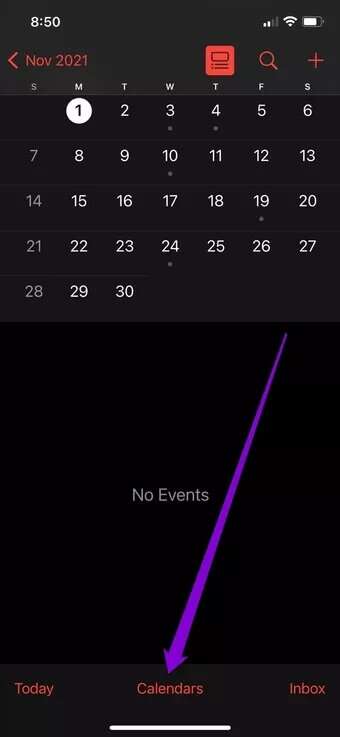
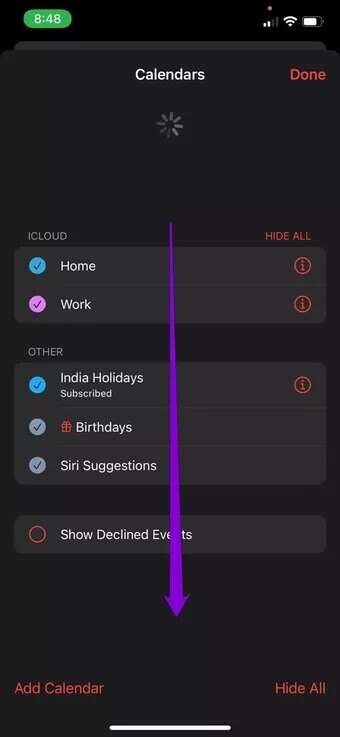
2. تحقق من التقويم الافتراضي
بينما يتيح لك جهاز iPhone الخاص بك إضافة حسابات تقويم متعددة ، ستحتاج إلى اختيار واحد منها كحساب افتراضي لاستيعاب جميع الأحداث التي تم إنشاؤها على جهاز iPhone الخاص بك. وبالتالي ، ستحتاج إلى التأكد من تعيين حسابك المفضل كحساب افتراضي.
الخطوة 1: افتح تطبيق الإعدادات وانتقل إلى التقويم.
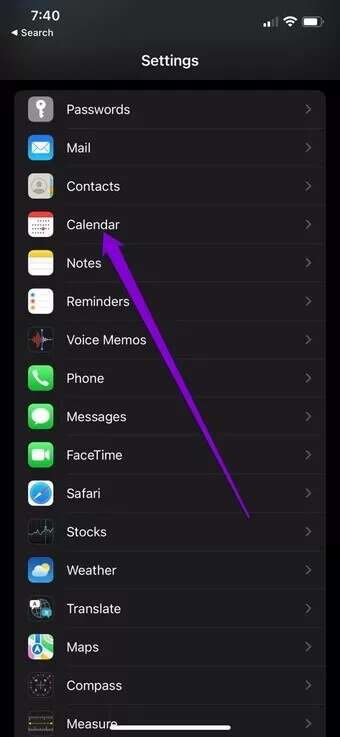
الخطوة 2: اضغط على التقويم الافتراضي وحدد حساب التقويم الخاص بك من هنا.
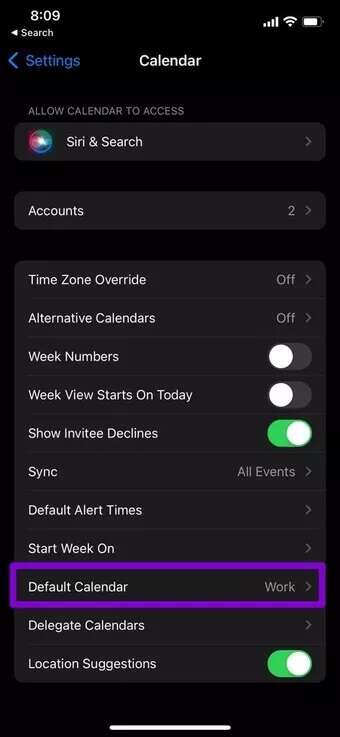
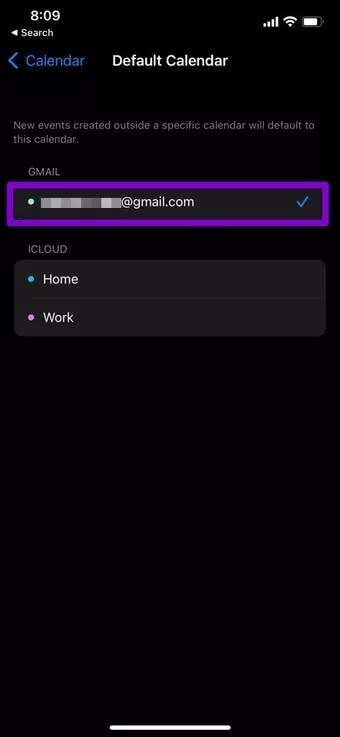
3. تحقق من إعدادات ICLOUD SYNC
إذا استمرت المشكلة ، يمكنك التحقق من إعدادات مزامنة iCloud على جهاز iPhone الخاص بك للتأكد من أنك سمحت لتطبيق التقويم بمزامنة البيانات. إليك الطريقة.
الخطوة 1: افتح تطبيق الإعدادات على جهاز iPhone الخاص بك واضغط على اسمك في الأعلى.
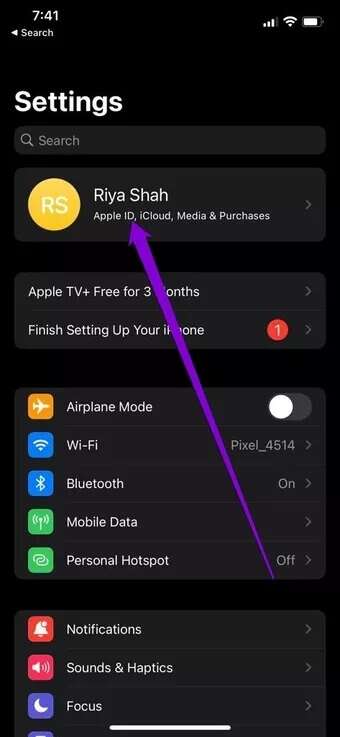
الخطوة 2: انتقل إلى iCloud وقم بالتبديل إلى التقويمات.
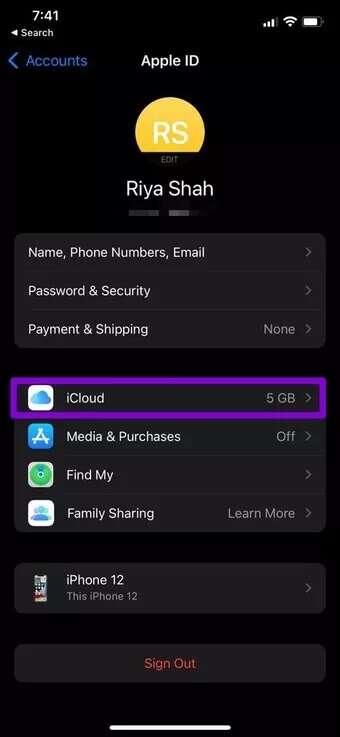
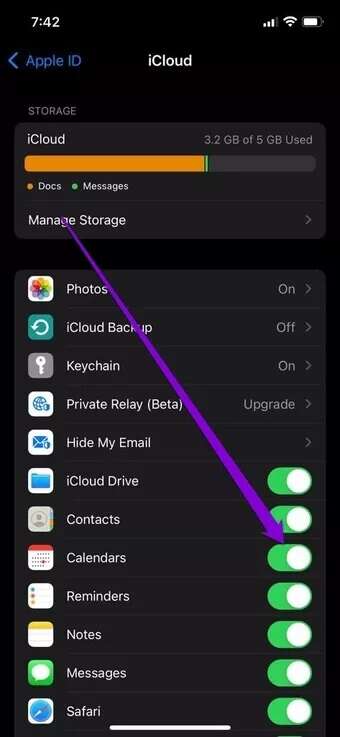
4. تمكين مزامنة التقويم
إذا كنت تواجه مشكلات تتعلق بالمزامنة مع حساب جهة خارجية مثل Gmail ، فأنت بحاجة إلى التحقق من تمكين مزامنة التقويم لهذا الحساب. إليك الطريقة.
الخطوة 1: افتح الإعدادات وانتقل إلى التقويم.
الخطوة 2: انتقل إلى الحسابات وحدد الحساب الذي تريد تمكين المزامنة له.
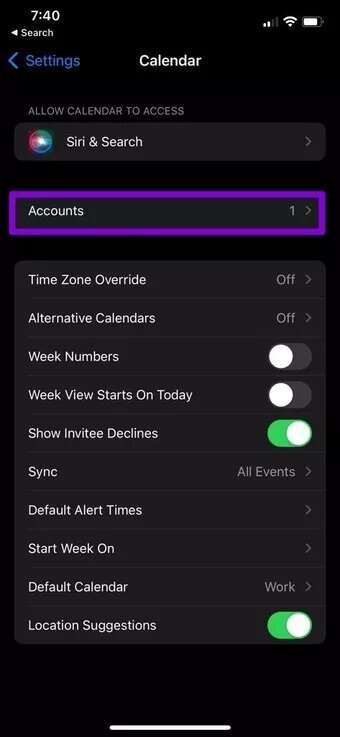
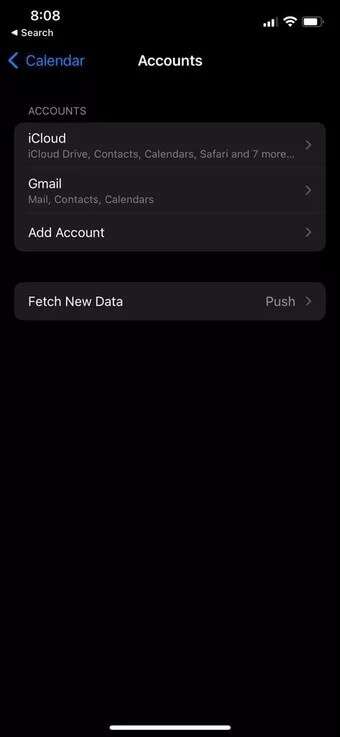
خطوة 3: قم بتبديل المفتاح الموجود بجوار التقويمات.
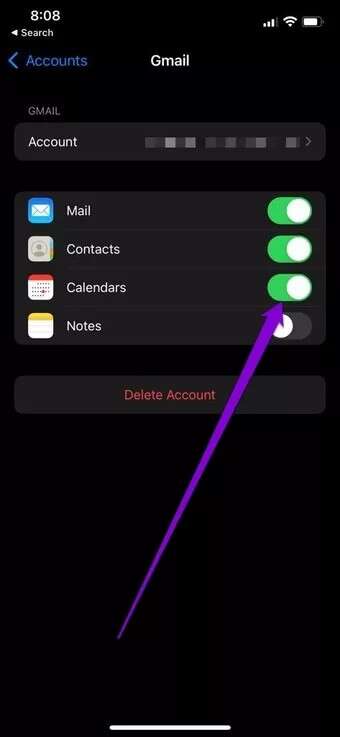
5. حذف وإعادة إضافة الحساب
إذا كنت لا تزال تواجه مشكلات في مزامنة التقويم على جهاز iPhone ، فيمكنك محاولة إزالة حسابك وإضافته مرة أخرى لمعرفة ما إذا كان ذلك يساعدك. الغريب أن العديد من المستخدمين تمكنوا من التعامل مع المشكلة باستخدام هذه الطريقة.
الخطوة 1: افتح الإعدادات وانتقل إلى التقويم.
الخطوة 2: اضغط على الحسابات وحدد الحساب المزعج.
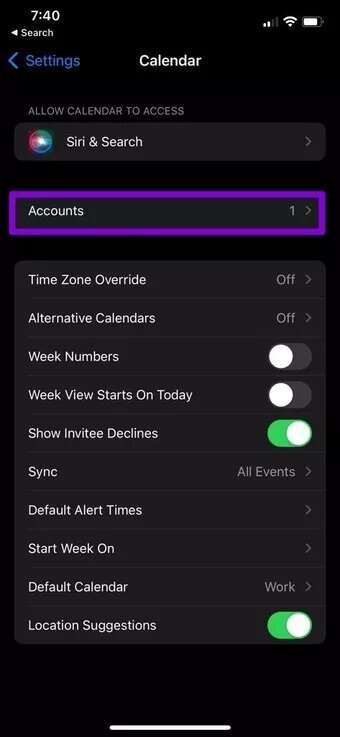
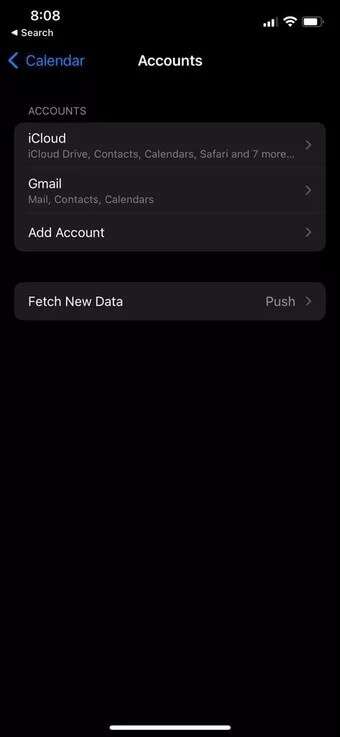
خطوة 3: أخيرًا ، اضغط على خيار حذف الحساب في الأسفل. اختر حذف من جهاز iPhone الخاص بي عندما يُطلب منك ذلك.
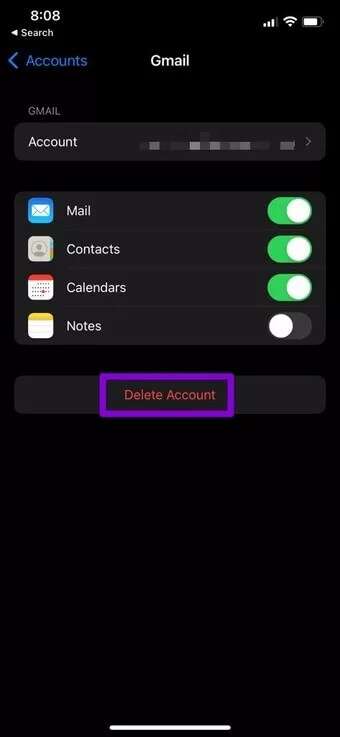
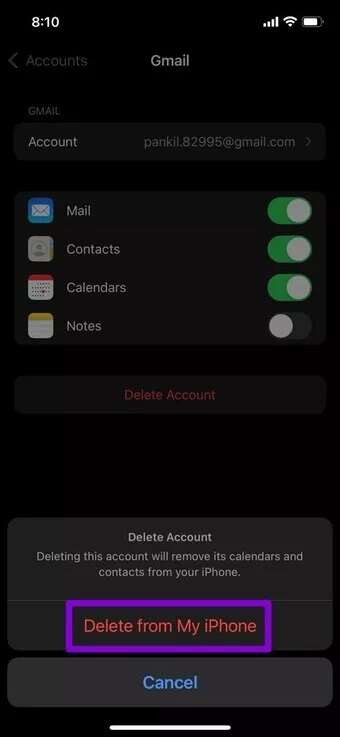
بمجرد الإزالة ، أضف حسابك مرة أخرى لمعرفة ما إذا كان ذلك يحل مشكلات المزامنة.
6. تعطيل وضع البيانات المنخفضة
إذا قمت بتمكين وضع البيانات المنخفضة على iPhone ، فسيفشل تطبيق التقويم في التحديث في الخلفية. ومن ثم ستحتاج إلى تعطيل توفير البيانات على iPhone حتى تتم مزامنة تطبيق التقويم بشكل صحيح.
تعطيل وضع البيانات المنخفضة على شبكة Wi-Fi
الخطوة 1: افتح تطبيق الإعدادات وحدد Wi-Fi.
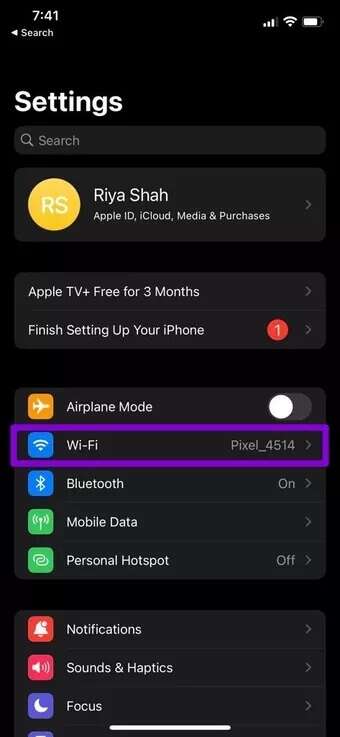
الخطوة 2: اضغط على أيقونة المعلومات بجوار شبكة Wi-Fi الخاصة بك وقم بإيقاف تشغيل المفتاح بجوار وضع البيانات المنخفضة.
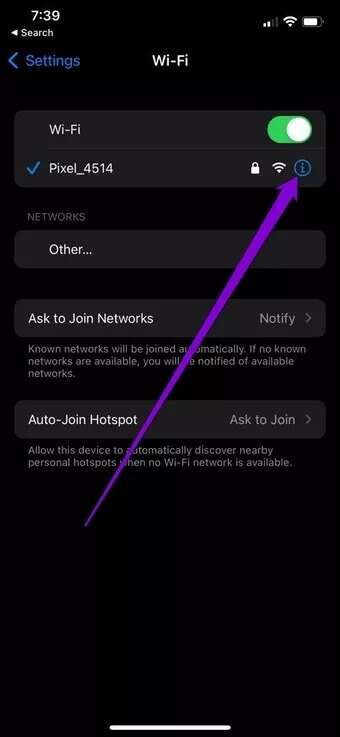
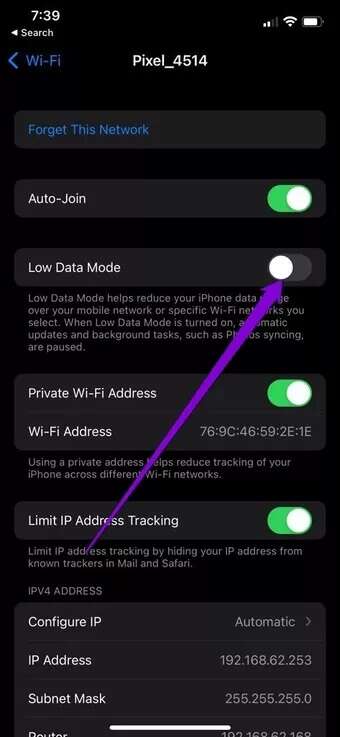
تعطيل وضع البيانات المنخفضة على شبكة الجوّال
الخطوة 1: افتح تطبيق الإعدادات وانتقل إلى بيانات الهاتف المحمول.
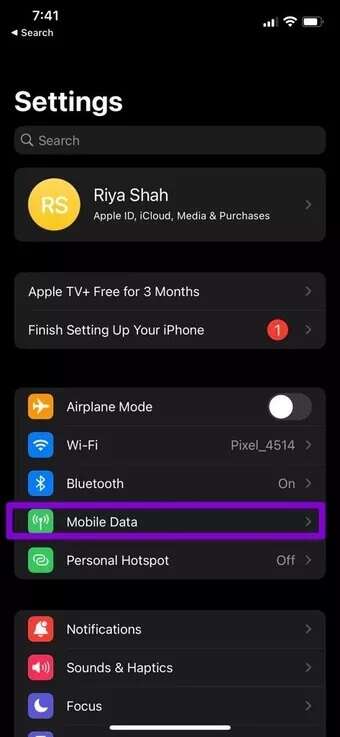
الخطوة 2: اضغط على خيارات بيانات الهاتف المحمول وقم بإيقاف تشغيل وضع البيانات المنخفضة.
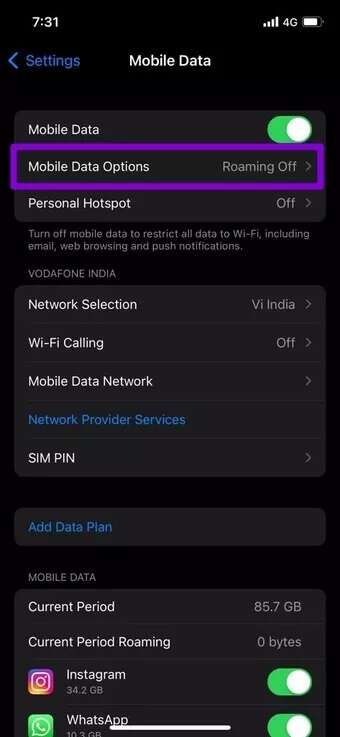
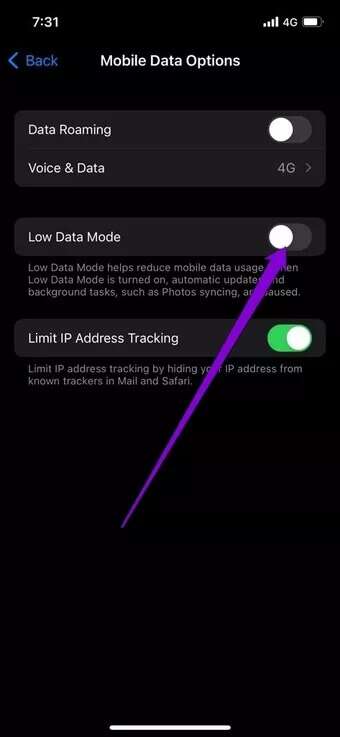
7. تعطيل وضع الطاقة المنخفضة
يعمل وضع الطاقة المنخفضة على iPhone على تحسين عمر بطارية أجهزة iPhone من خلال تقليل قدرة التطبيقات على العمل في الخلفية. لذلك ، إذا كان جهاز iPhone الخاص بك في وضع الطاقة المنخفضة ، فقد يفشل تطبيق التقويم في مزامنة البيانات من الخادم.
لتعطيل وضع الطاقة المنخفضة على iPhone ، افتح الإعدادات وانتقل إلى البطارية. ثم قم بتبديل المفتاح الموجود بجوار وضع الطاقة المنخفضة.
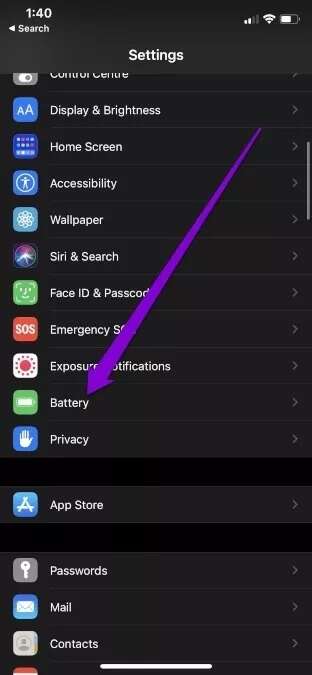
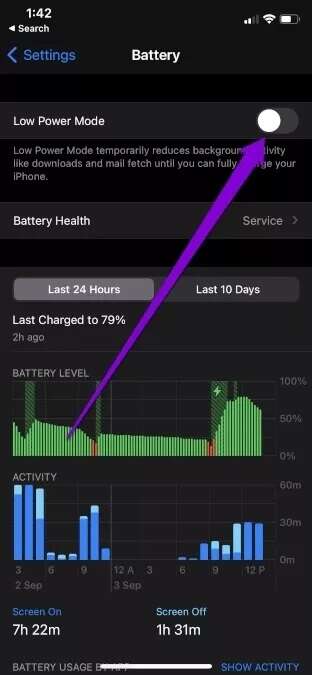
8. تحقق من إعدادات التاريخ والوقت
إذا كان جهاز iPhone الخاص بك يحتوي على تاريخ أو وقت غير صحيح ، فلن تتم مزامنة التقويم. وبالتالي ، يوصى بضبط iPhone على استخدام الوقت الذي توفره الشبكة باتباع الخطوات أدناه.
الخطوة 1: قم بتشغيل تطبيق الإعدادات على جهاز iPhone الخاص بك وانتقل إلى عام.
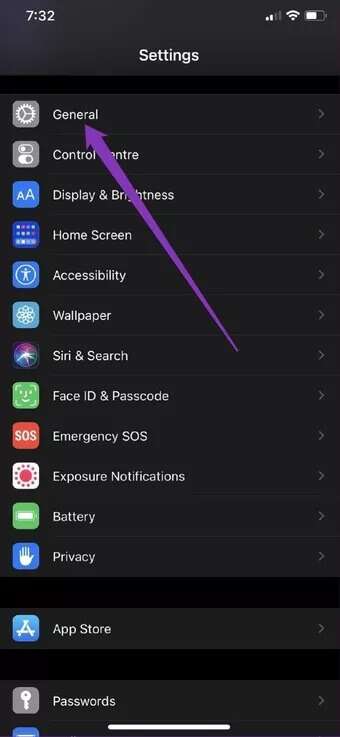
الخطوة 2: اضغط على التاريخ والوقت. قم بتبديل المفتاح الموجود بجوار الإعداد تلقائيًا.
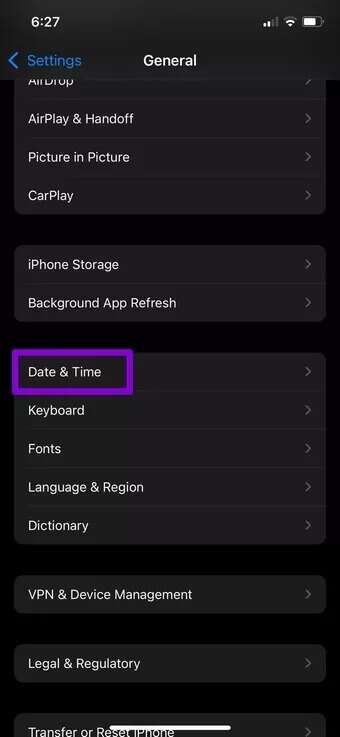
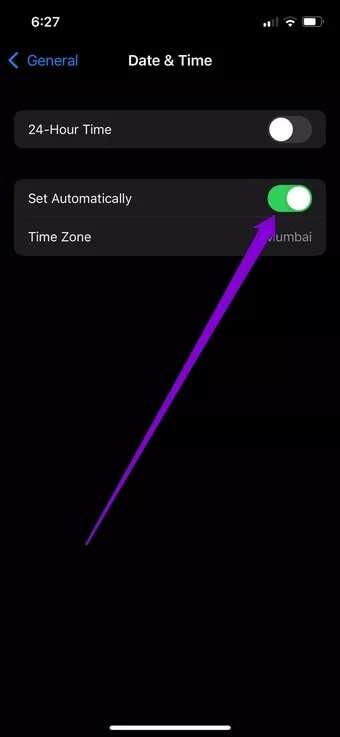
بعد ذلك ، أعد تشغيل تطبيق التقويم لمعرفة ما إذا كان يعمل بشكل جيد الآن.
في تزامن مع احتياجاتك
نظرًا لأن التقويمات الخاصة بنا تتضمن جميع الاجتماعات المهمة والمواعيد النهائية والمعالم ، فقد تكون مشكلات المزامنة هذه محبطة. يجب أن تساعدك الحلول المذكورة أعلاه في إصلاح عدم مزامنة التقويم على iPhone بسهولة.
هل أنت غير راضٍ عن تطبيق التقويم على iPhone؟ يمكنك تجربة بعض بدائل تطبيق التقويم الجديرة بالاهتمام على iPhone.
